Dijamin Sukses! Berikut 4 Cara Melihat Password Wifi Di Komputer Dengan Mudah
Tidak sedikit orang yang pernah melupakan password wifi, sehingga mengalami kesulitan untuk terhubung ke internet. Untuk mencegah terjadinya hal tersebut, maka perlu mengetahui cara melihat password Wifi di komputer yang dilupakan. Namun perlu diingat ini berlaku untuk wifi yang sudah pernah digunakan. Ingin tahu caranya? Yuk simak pada ulasan berikut ini.
Cara Mudah Mengetahui Password Wifi Di Komputer
-
Cek Router Yang Di Pasang
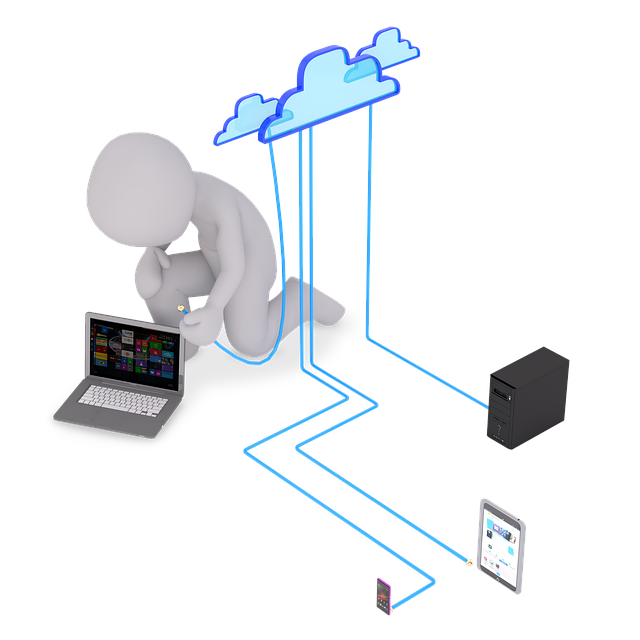
Terdapat beberapa cara-cara yang harus dilakukan agar kamu dapat melihat password yang kelupaan. Salah satu cara yang harus diperhatikan adalah cek router yang telah terpasang. Jika kamu mengubah password yang telah disetel secara default, maka cobalah untuk cek router. Pasalnya sebagian besar manufaktur menuliskan SSID dan password pada bagian atau bawah berupa stiker.
Jika hal tersebut tidak ditemui, maka cobalah untuk mencari book router yang biasanya didapatkan saat pertama kali membelinya. Pada boks router tersebut terdapat serangkaian nomor yang berlabel key, yang merupakan password yang digunakan. Jika tidak menemukannya maka anda dapat mengujung www.charis.id untuk menemukan informasi yang lebih lengkap.
-
Cek Password Pada Windows
Cara selanjutnya yang dapat digunakan untuk mengetahui password Wifi kamu kembali adalah melakukan cek password pada windows. Untuk menggunakan cara yang satu ini kamu harus mengikuti beberapa langkah lain mulai dari klik tanda Wifi pada toolbar. Kemudian pilih network dan internet setting dan klik Wifi. Setelah itu pilih change adapter options pada bagian bawah halaman.
Tahapan berikutnya adalah klik kanan pada Wifi yang sedang digunakan, dan pilihlah status wireless properties dan pilih tab security. Pada bagian bawah network security, selanjutnya kamu klik show character, maka dengan begitu akan muncul password Wifi yang sedang kamu gunakan. Cara melihat password Wifi di komputer yang satu ini paling digunakan oleh banyak orang.
-
Menggunakan Metode CMD Pada Windows
CMD merupakan salah satu aplikasi bawaan komputer yang dapat digunakan untuk menjalankan berbagai perintah. Salah satunya adalah untuk mengecek password Wifi yang sedang digunakan. Sama halnya seperti cara sebelumnya, cara yang satu ini juga memiliki beberapa langkah yang harus diperhatikan antara lain adalah klik menu start kemudian cari aplikasi Run.
Setelah itu, maka kamu bisa klik CMD lalu tekan ok atau enter. Ketika muncul sebuah kotak berlatar belakang hitam maka ketik netsh wlan show profiles kemudian klik enter. Selanjutnya akan muncul secara otomatis berbagai jaringan yang pernah digunakan pada Komputer kamu, maka cobalah untuk mencari wifi yang ingin diketahui passwordnya.
-
Reset Router

Cara yang satu ini merupakan cara terakhir yang dapat dilakukan untuk mengetahui password Wifi yang digunakan. Cara ini dapat dilakukan jika beberapa cara sebelumnya tidak berhasil, cara yang satu ini dilakukan untuk mengganti password Wifi. Penting untuk diketahui jika kamu melakukan reset, maka semua perangkat yang sebelumnya tersambung akan terdiskonek.
Untuk melakukan cara ini kamu dapat cek pada bagian belakang router, kemudian klik tombol reset yang memiliki bentuk kecil. Kemudian pada bagian tersebut kamu dapat menggunakan jarum atau klip untuk menekan tombol tersembunyi di dalamnya. Selanjutnya cari informasi SSID dan key pada bagian belakang router dan terakhir sambungkan komputer pada Wifi tersebut.
Demikian beberapa cara yang dapat dicoba ketika kamu sering tidak mengingat password Wifi yang digunakan. Untuk itu cobalah untuk mengikuti cara-cara tersebut dengan seksama dan teliti agar dapat sukses sepenuhnya. Namun jika telah mencoba beberapa cara tapi gagal maka reset router dapat dijadikan sebagai pilihan terakhir.